开始之前
您需要root权限具有sudo权限的用户帐户。
update 系统源
安装iperf
该iperf软件包在大多数Linux发行版的存储库中
Debian和Ubuntu安装
CentOS 安装
CentOS存储库没有iperf,使用EPEL存储库,它是用于在Redhat系统上安装第三方软件包的存储库
如何使用iperf
必须在测试的两台计算机上同时安装iPerf。如果在个人计算机上使用基于Unix或 Linux的操作系统,则可以在本地计算机上安装iPerf。
但是,如果要测试网络提供商的吞吐量,最好使用另一台服务器作为终点,因为本地ISP可能会施加影响测试结果的网络限制。
TCP客户端和服务器
iperf需要两个系统,因为一个系统必须充当服务端,另外一个系统充当客户端,客户端连接到需要测试速度的服务端
1.在需要测试的电脑上,以服务器模式启动iperf
iperf -s
可以看到类似于下图的输出
2.在第二台电脑上,以客户端模式启动iperf连接到第一台电脑,替换198.51.100.5为地台电脑的ip地址
3.这时可以在第一步中的服务端终端看到连接和结果,类似下图
4.要停止iperf服务进程,请按CTRL+c.
UDP客户端和服务器
使用iperf,还可以测试通过UDP连接实现的最大吞吐量
1.启动UDP iperf服务
2.将客户端连接到iperf UDP服务器,替换198.51.100.5为服务端ip地址
1.05Mbits/sec远低于TCP测试中观察到的值,它也远远低于1GB 的最大出站贷款上限,这是因为默认情况下,iperf讲UDP客户端的贷款限制为每秒1Mbit。
3.可以用-b标志更改此值,讲数字替换为要测试的最大带宽速率。如果需要测试网络速度,可以将数字设置为高于网络提供商提供的最大带宽上线:
iperf -c 198.51.100.5 -u -b 1000m
这将告诉客户端我们希望尽可能达到每秒1000Mbits的最大值,该-b标志仅在使用UDP连接时有效,因为iperf未在TCP客户端上设置带宽限制。
通过上面可以发现这次测试结果相当高。
双向测试
-在某些情况下,可能希望测试两台服务器以获得最大吞吐量。使用iperf提供的内置双向测试功能可以轻松完成此测试。
要测试两个连接,从客户端运行一下命令,替换ip为服务端ip地址
iperf -c 198.51.100.5 -d
结果是iperf将在客户端服务器上启动服务器和客客户端(198.51.100.6)连接。完成此操作后,iperf会将iperf服务器连接到客户端,该连接现在既充当服务器连接又充当客户端连接。
在服务器是哪个,可以看到:
选项
选项 描述
-F 更改运行测试的格式。例如,您可以使用-f k以每秒Kbits而不是每秒Mbits的速度获得结果。有效选项包括m(Mbits,默认),k(Kbits),K(KBytes)和M(MBytes)。
-V 强制iPerf使用IPv6而不是IPv4。
-i 更改带宽测试之间的间隔。例如,-i 60将每60秒生成一个新的带宽报告。默认值为零,执行一次带宽测试。
-p 更改端口。未指定时,默认端口为5001.您必须在客户端和服务器上都使用此标志。
-B 将iPerf绑定到特定的接口或地址。如果通过server命令传递,则将设置传入接口。如果通过client命令传递,则将设置传出接口。
iperf需要两个系统,因为一个系统必须充当服务端,另外一个系统充当客户端,客户端连接到需要测试速度的服务端1.在需要测试的电脑上,以服务器模式启动iperf
可以看到类似于下图的输出
2.在第二台电脑上,以客户端模式启动iperf连接到第一台电脑,替换198.51.100.5为地台电脑的ip地址
3.这时可以在第一步中的服务端终端看到连接和结果,类似下图
4.要停止iperf服务进程,请按CTRL+c.
使用iperf,还可以测试通过UDP连接实现的最大吞吐量
1.启动UDP iperf服务
2.将客户端连接到iperf UDP服务器,替换198.51.100.5为服务端ip地址
通过上面可以发现这次测试结果相当高。
-在某些情况下,可能希望测试两台服务器以获得最大吞吐量。使用iperf提供的内置双向测试功能可以轻松完成此测试。
在服务器是哪个,可以看到:
欢迎分享,转载请注明来源:夏雨云

 微信扫一扫
微信扫一扫
 支付宝扫一扫
支付宝扫一扫
评论列表(0条)